
L-aċċess għall-utent għal oġġetti ta 'sistema operattiva jitwettaq fuq il-bażi tar-regoli ta' sigurtà previsti mill-iżviluppaturi. Kultant Microsoft hija riassigurata u mċaħħda minna l-opportunità li tkun sid sħiħ tal-PC tagħhom. F'dan l-artikolu se ngħidu kif insolvu l-problema tal-ftuħ ta 'xi folders li jirriżultaw minħabba n-nuqqas ta' drittijiet tal-kont tiegħek.
L-ebda aċċess għall-folder fil-mira
Meta tinstalla l-Windows, noħolqu kont, li huwa l-istatus "Amministratur" awtomatikament. Il-fatt hu li dan l-utent mhuwiex admin admin sħiħ. Dan isir għal skopijiet ta 'sigurtà, iżda, fl-istess ħin, dan il-fatt jikkawża xi problemi. Pereżempju, meta tipprova tippenetra d-direttorju tas-sistema, nistgħu nirċievu rifjut. Kollha dwar SM allokati mill-iżviluppaturi tal-MS, jew pjuttost, fin-nuqqas tagħhom.
L-aċċess jista 'jingħalaq għal folders oħra fuq id-diska, anke maħluqa minnek. Ir-raġunijiet għal tali imġiba ta 'l-OS huma diġà fir-restrizzjoni artifiċjali ta' operazzjonijiet ma 'dan l-oġġett bi programmi antivirus jew viruses. Huma jistgħu jibdlu r-regoli tas-sigurtà għall-kurrent "kont" jew li jagħmlu lilhom infushom is-sid tad-direttorju bil-konsegwenzi kollha u spjaċevoli għalina. Biex teskludi dan il-fattur, għandek bżonn itfi l-antivirus għal xi ftit u tiċċekkja l-abbiltà li tiftaħ il-folder.

Aqra iktar: Kif Itfi l-Antivirus
Tista 'wkoll tipprova tipproduċi l-operazzjoni meħtieġa ma' direttorju f '"Modalità Safe", peress li l-biċċa l-kbira tal-programmi antivirus mhumiex bdew fiha.
Aqra Aktar: Kif Tmur "Mode Safe" fuq il-Windows 10
Il-pass li jmiss huwa kontroll obbligatorju tal-kompjuter għall-viruses. Jekk jinstabu, naddaf is-sistema għandha titnaddaf.
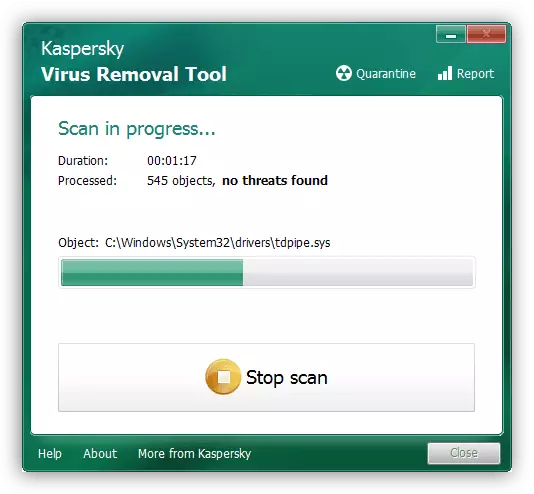
Aqra iktar: Il-ġlieda kontra l-viruses tal-kompjuter
Sussegwentement, aħna nikkunsidraw modi oħra biex ineħħu l-problema.
Metodu 1: Programmi ta 'partijiet terzi
Sabiex twettaq operazzjonijiet b'folder tal-mira, tista 'tuża s-softwer tal-profil, per eżempju, Unlocker. Jippermettilek tneħħi s-serratura mill-oġġett, tgħin biex tneħħiha, tiċċaqlaq jew semmi mill-ġdid. Fis-sitwazzjoni tagħna, jista 'jgħin dak li jiċċaqlaq għal post ieħor fuq id-diska, pereżempju, fuq id-desktop.

Aqra iktar: Kif tuża Unlocker
Metodu 2: Mur fil-kont amministratur
Biex tibda, iċċekkja l-istatus tal-kont li fih huwa eżegwit l-input. Jekk "Windows" ħolmu minnkom wiret mis-sid preċedenti ta 'PC jew laptop, allura huwa probabbli li l-utent attwali ma jkollux drittijiet amministrattivi.
- Immorru għall-klassika "Control Panel". Biex tagħmel dan, iftaħ il-sekwenza "run" mill-kombinazzjoni taċ-ċwievet Win + R u jiktbu
Kontroll
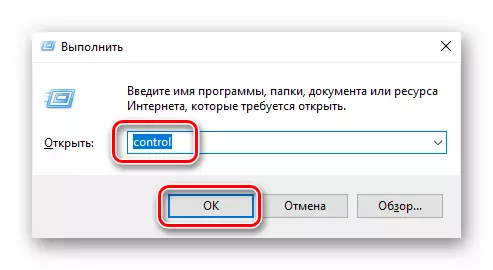
Ikklikkja OK.
- Agħżel il-modalità "Ikoni Minuri" u mur l-immaniġġjar tal-kont tal-utent.
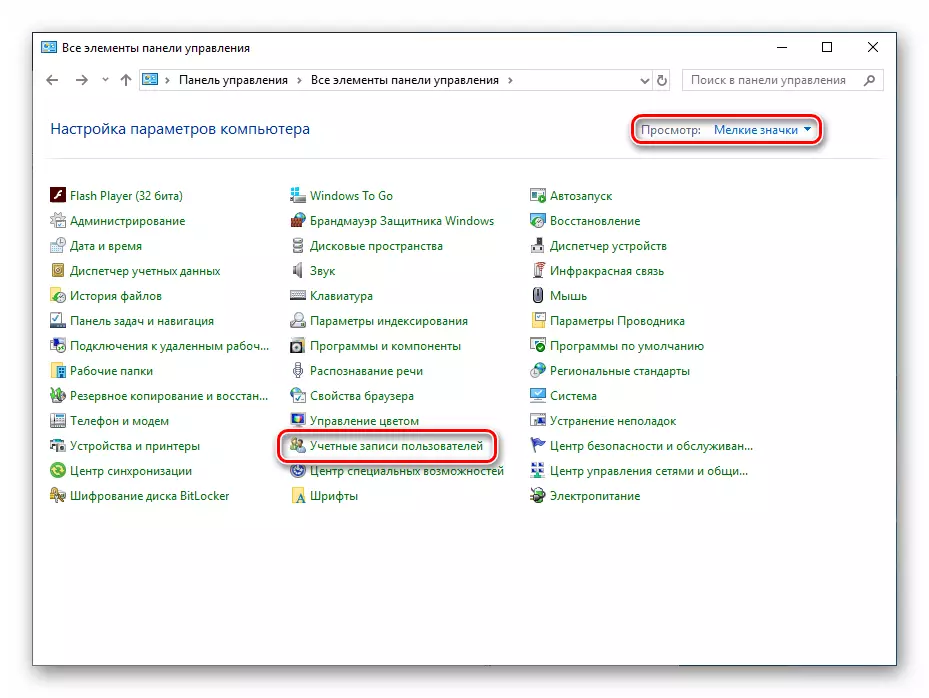
- Aħna nħarsu lejn il-kont tiegħek. Jekk il- "amministratur" huwa indikat ħdejn dan, id-drittijiet tagħna huma limitati. Tali utent għandu l-istatus "standard" u ma jistax jinbidel fil-parametri u xi folders.
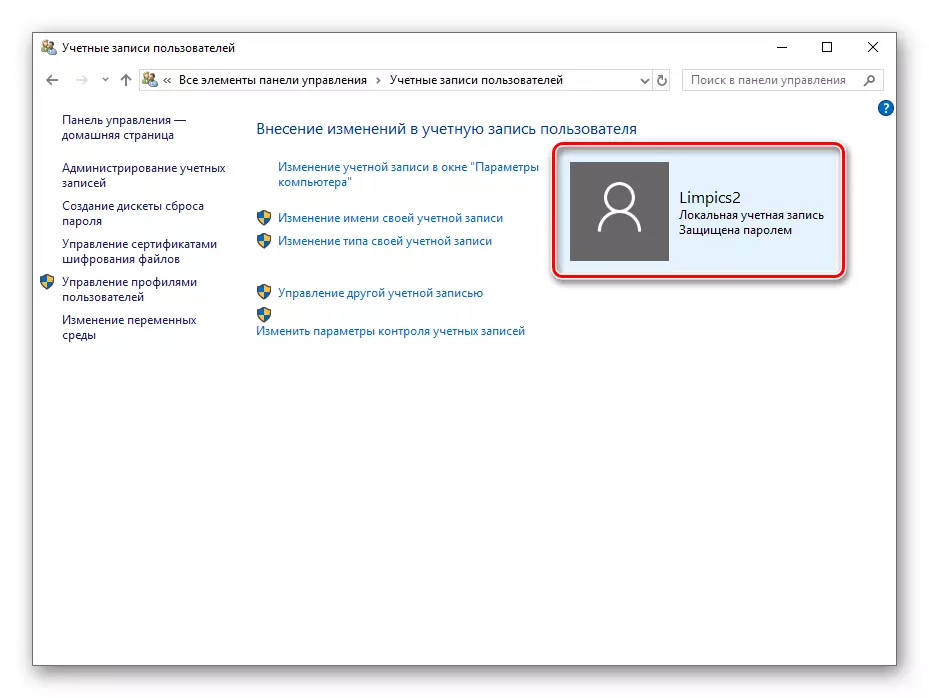
Dan ifisser li r-reġistrazzjoni bid-drittijiet tal-admin tista 'tiġi diżattivata, u mhux se nkunu nistgħu nattivawha bil-mod tas-soltu: is-sistema ma tippermettix dan minħabba l-istatus. Tista 'tivverifika dan billi tikklikkja fuq waħda mill-links mas-settings.

UAC jagħti t-tieqa tat-tip li ġej:
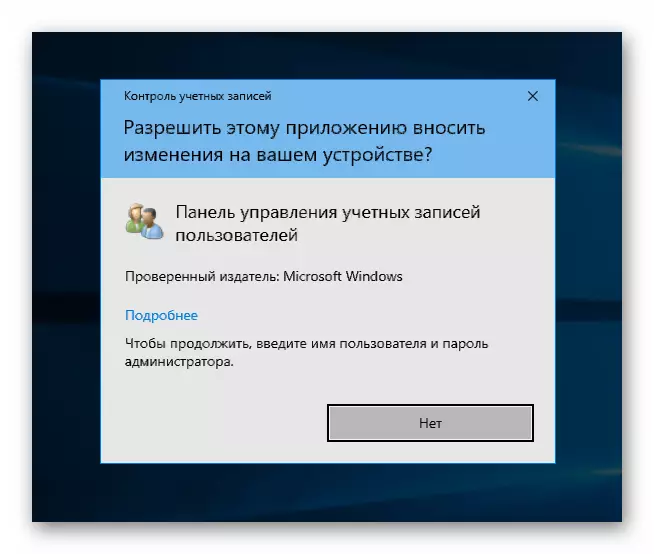
Kif tistgħu taraw, il-buttuna "Iva" hija nieqsa, l-aċċess huwa magħluq. Il-problema tissolva billi tattiva l-utent relevanti. Tista 'tagħmel dan fuq l-iskrin lock billi tagħżelha fil-lista fir-rokna tax-xellug t'isfel u ddaħħal il-password.
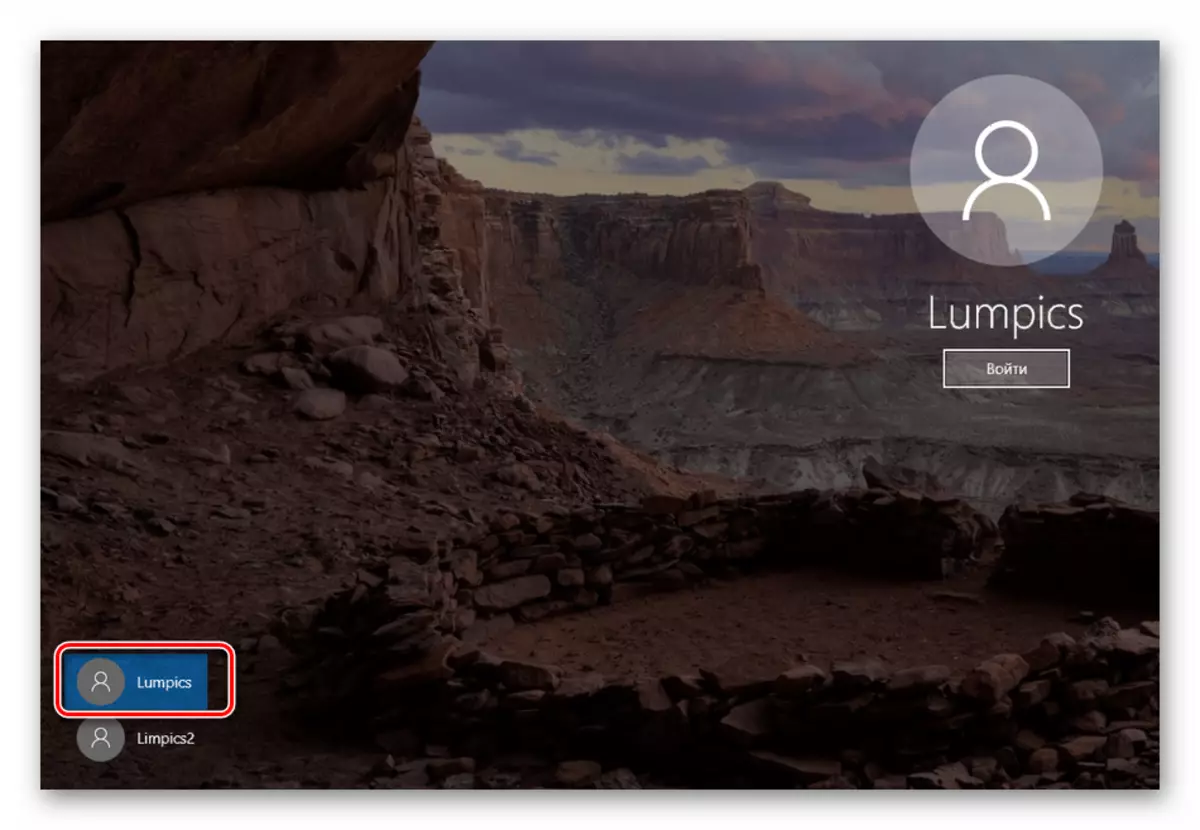
Jekk ma jkunx hemm lista bħal din (ikun faċli wisq) jew il-password tintilef, twettaq l-azzjonijiet li ġejjin:
- Biex tibda, iddefinixxi l-isem "kont". Biex tagħmel dan, agħfas il-PCM fuq il-buttuna "Start" u mur il- "Ġestjoni tal-Kompjuter".

- Iftaħ il- "utenti lokali u gruppi" fergħat u kklikkja fuq il- "utenti" folder. Hawn huma kollha "kontijiet" eżistenti fuq il-PC. Aħna interessati f'dawk li għandhom ismijiet ordinarji. Amministratur, "mistieden", paragrafi b '"default" u wdagutiltyaccount u wdagutiltyaccount. Fil-każ tagħna, dawn huma żewġ daħliet "lumpiċi" u "lumpics2". L-ewwel, kif naraw, huwa diżattivat, x'inhu l-ikona bi vleġġa ħdejn it-titlu.
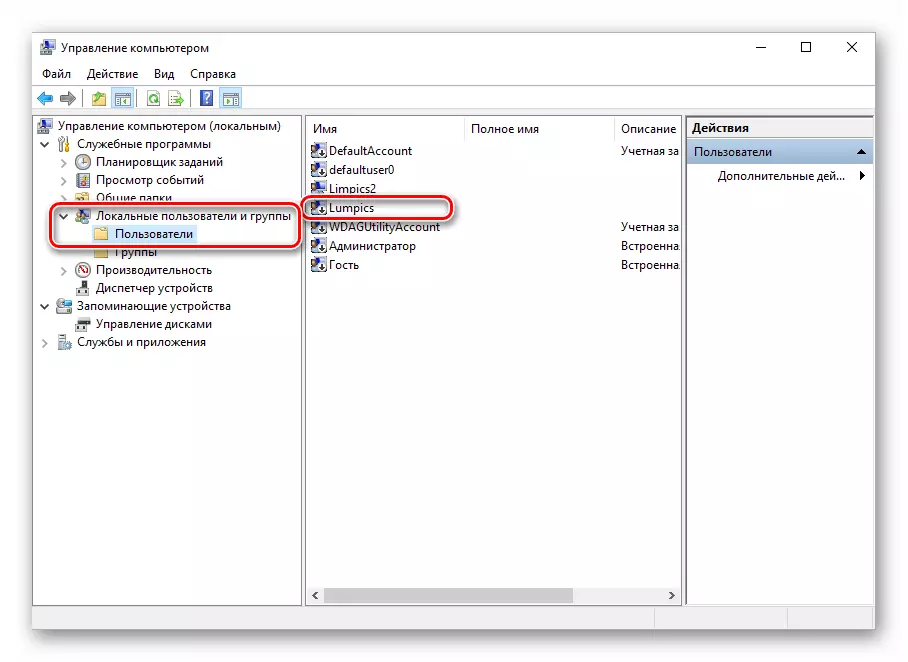
Agħfas fuqha PCM u mur l-proprjetajiet.

- Sussegwentement, mur fit-tab "Sħubija fi Gruppi" u kun żgur li huwa amministratur.
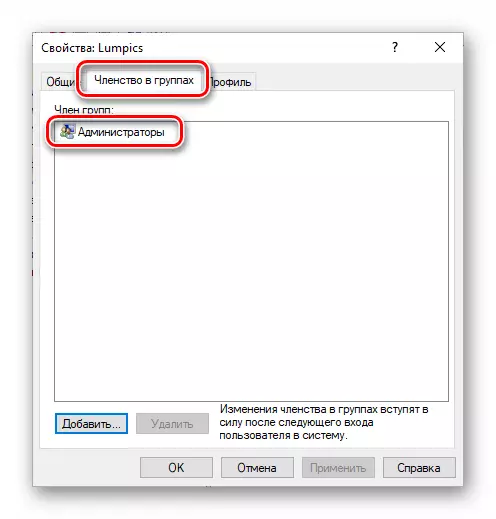
- Aħna niftakru l-isem ("lumpiċi") u għalaq it-twieqi kollha.
Issa se jkollna bżonn midja bootable bl-istess verżjoni ta '"għexieren", li huwa installat fuq il-PC tagħna.
Aqra iktar:
Kif tagħmel USB flash drive bootable mal-Windows 10
Kif twaqqaf tagħbija minn flash drive fil-BIOS
- Tagħbija mill-flash drive u fl-ewwel stadju (għażla tal-lingwa) minn ikklikkja "Li jmiss".

- Mur fir-restawr tas-sistema.

- Fuq l-ambjent ta 'rkupru, aħna ikklikkja fuq l-oġġett muri fil-screenshot.
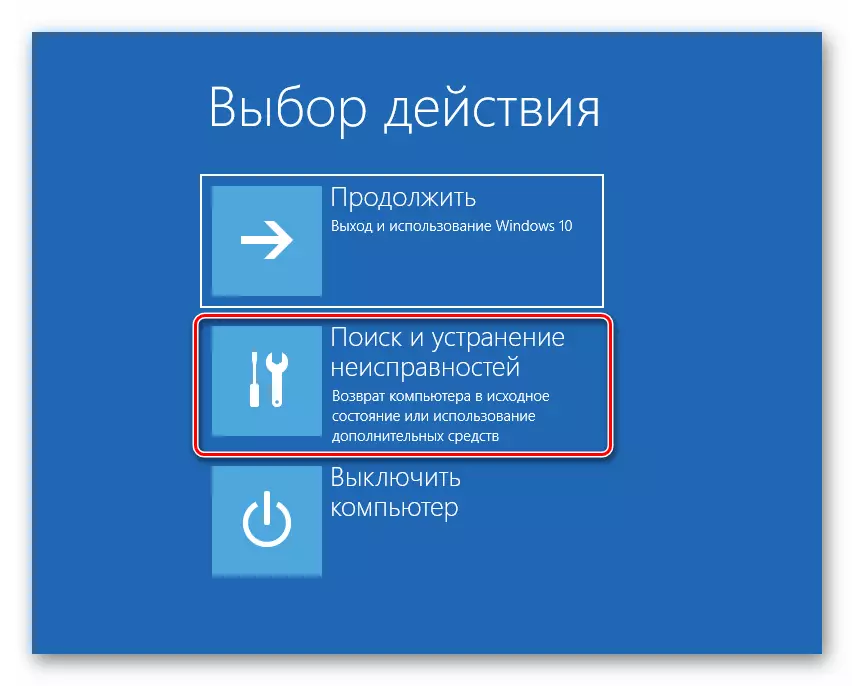
- Sejħa "Linja tal-Kmand".
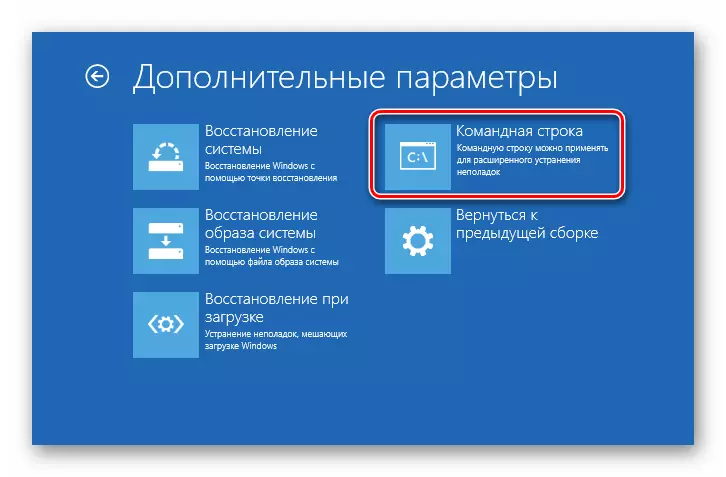
- Iftaħ l-editur tar-reġistru li għalih nidħlu fil-kmand
regedit.

Agħfas Enter.
- Agħżel fergħa
HKEY_LOCAL_MACHINE.
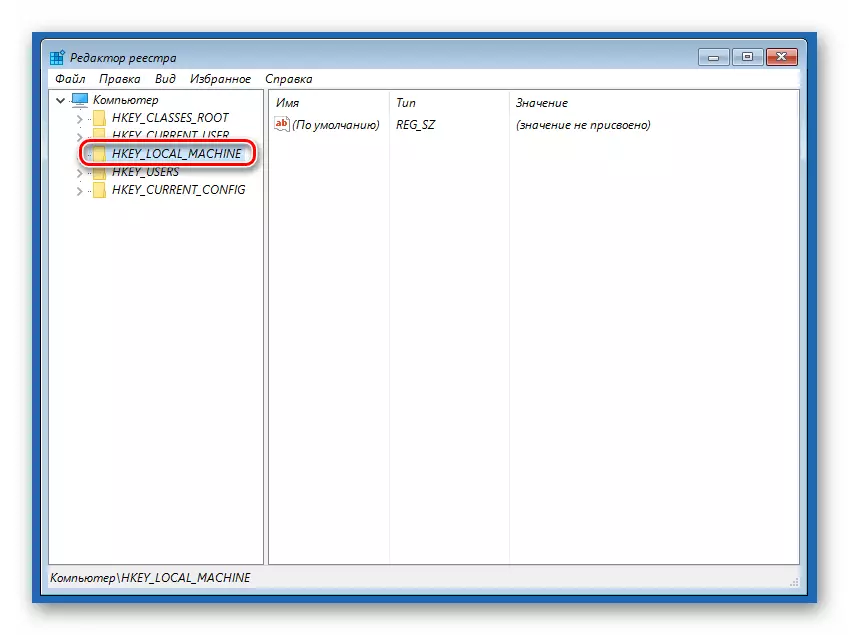
Immorru għall-menu "File" u agħżel it-tagħbija tal-bush.
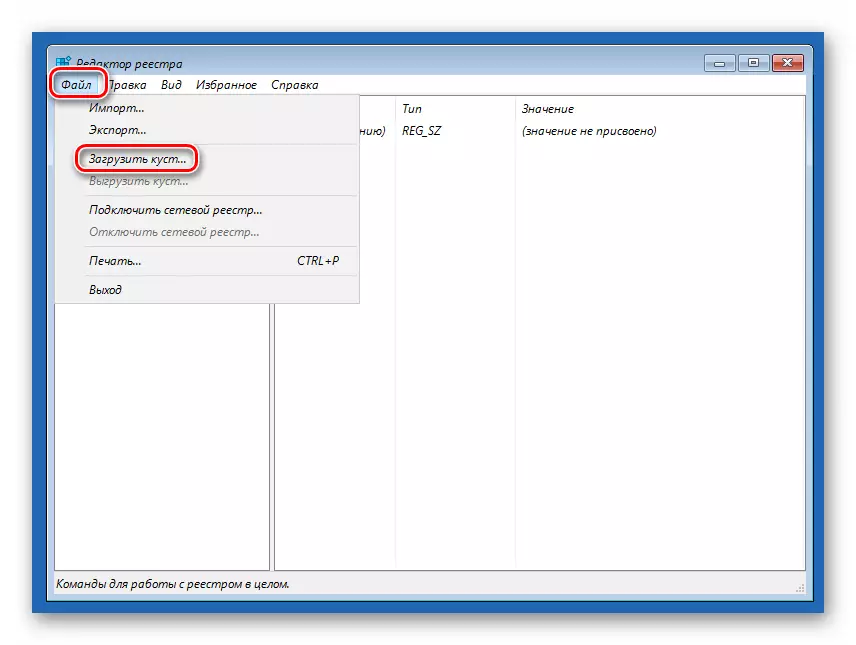
- Uża l-lista drop-down, mur tul it-triq
Sistema Disk \ Windows \ system32 \ config
Fl-ambjent ta 'rkupru, is-sistema hija ġeneralment assenjata DC.
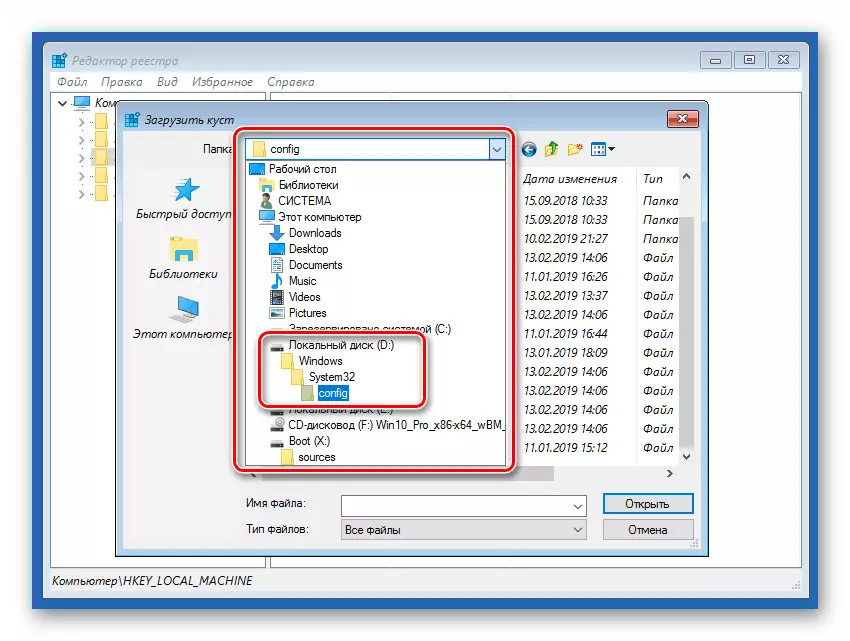
- Agħżel fajl bl-isem "Sistema" u kklikkja "Miftuħ".
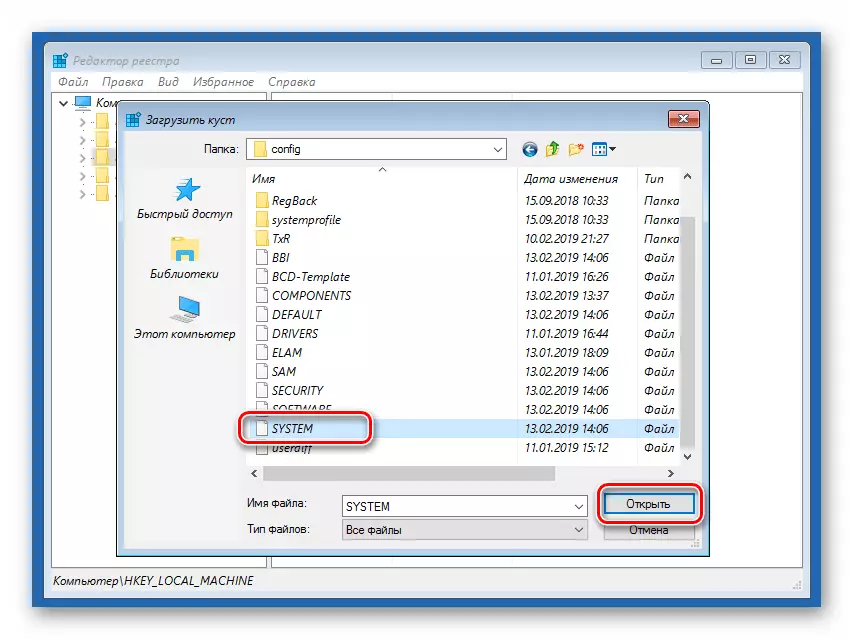
- Nagħtu isem bil-Latin (aħjar sabiex ma jkunx hemm spazji fiha) u kklikkja OK.

- Aħna niftħu l-fergħa magħżula ("HKEY_LOCAL_MACHINE") u fiha taqsima maħluqa tagħna. Ikklikkja fuq il-folder bl-isem "Setup".
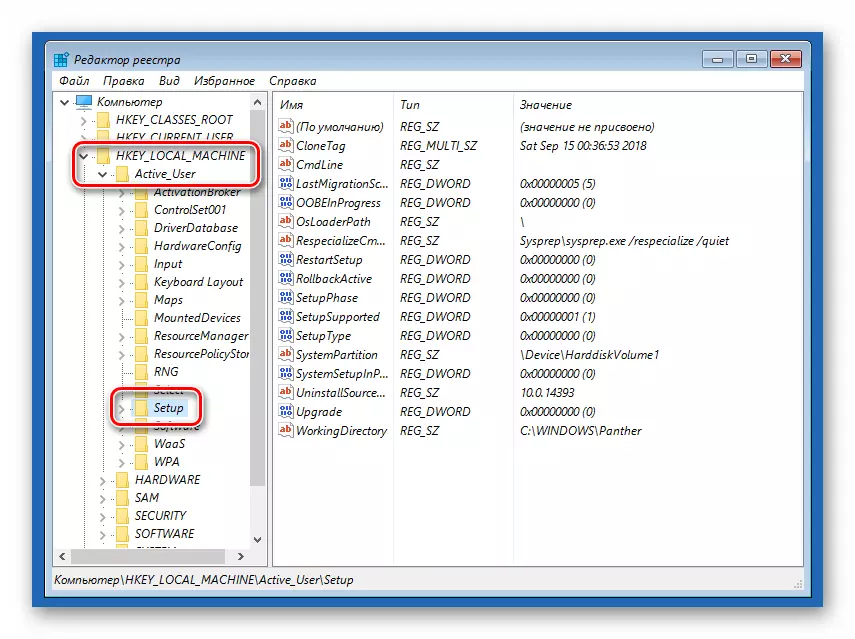
- Darbtejn ikklikkja l-parametru
CMDLine.
Aħna nassenjaw importanza lilha
cmd.exe.

- Bl-istess mod, ibdel iċ-ċavetta
Tip ta 'Setup
Il-valur meħtieġ "2" mingħajr kwotazzjonijiet.

- Aħna talloka s-sezzjoni tagħna maħluqa minn qabel.

Ħatt Bush.
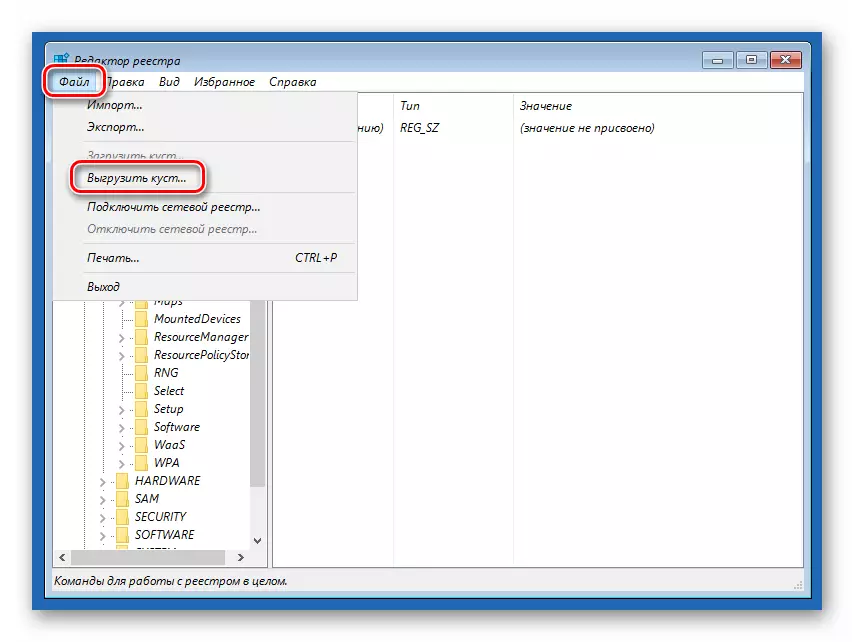
Ikkonferma l-intenzjoni tiegħek.
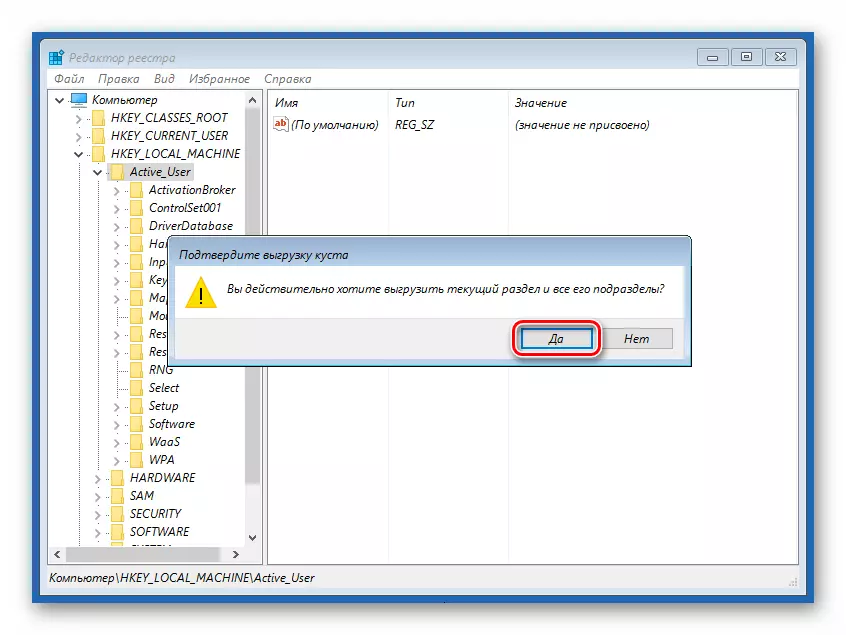
- Nagħlqu l-editur u fil- "linja tal-kmand" iwettqu t-tim
Ħruġ
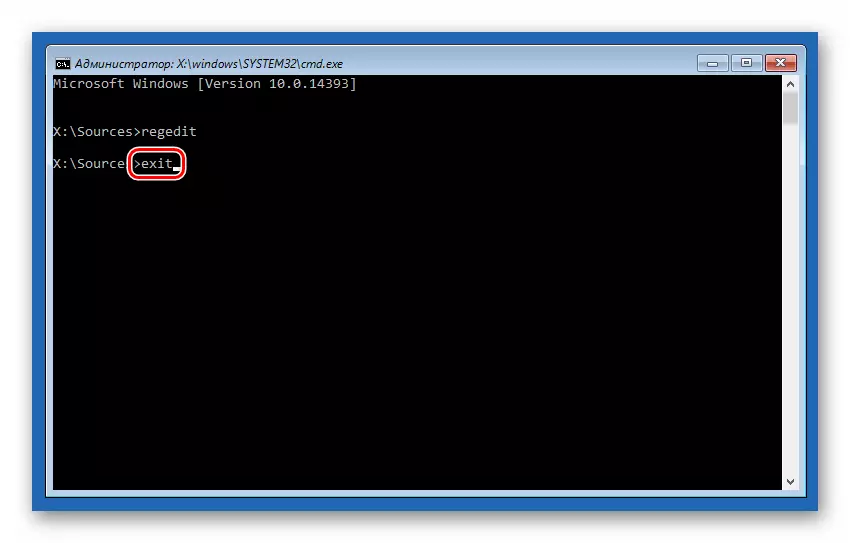
- Itfi l-PC indikat fuq il-buttuna Screenshot, u mbagħad ixgħelha mill-ġdid. Din id-darba għandna bżonn boot mill-hard disk billi jwettqu l-issettjar fil-BIOS (ara hawn fuq).

Il-ħin li jmiss inti tnedija, il- "linja tal-kmand" beda fuq l-iskrin download se jidhru fuq l-iskrin but. Fiha, aħna nattivaw il-kont, l-isem tiegħu ġie mfakkar, kif ukoll reset il-password tiegħu.

- Niktbu l-kmand li ġej, fejn "Lumpiċi" Username fl-eżempju tagħna.
Utent Net Lumpics / Attiva: Iva
Agħfas Enter. L-utent huwa attivat.

- Qatra t-tim tal-password
Lumpiċi tal-utent nett ""
Fl-aħħar, żewġ kwotazzjonijiet fir-ringiela jridu jmorru, jiġifieri, mingħajr spazju bejniethom.
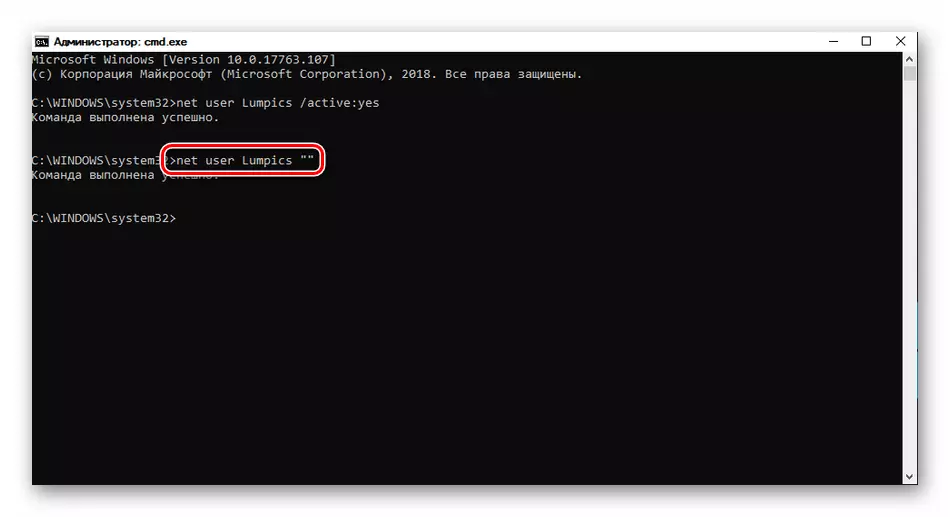
Wara li jsiru l-azzjonijiet speċifikati, utent attivat bi drittijiet ta 'amministratur jidher fuq l-iskrin tas-serratura u, barra minn hekk, mingħajr password.
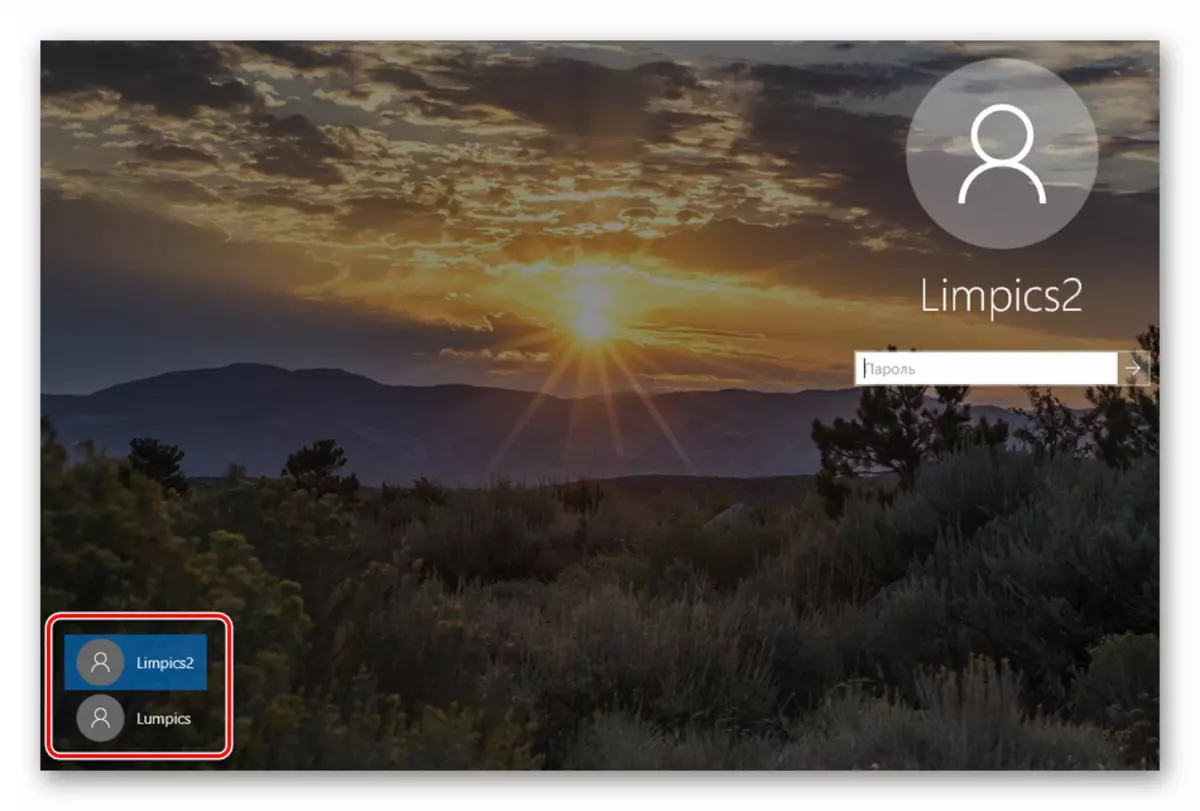
Meta tidħol f'din il- "kont", tista 'tuża privileġġi elevati meta tibdel il-parametri u l-aċċess għal oġġetti OS.
Metodu 3: Attivazzjoni tal-kont amministratur
Dan il-metodu se jkun adattat jekk il-problema sseħħ meta tkun diġà f'kont bid-drittijiet tal-amministratur. Fil tgħaqqad, semmejna li kien biss "titolu", iżda l-utent ieħor li huwa l-isem "Amministratur" għandu privileġġi eċċezzjonali. Tista 'tattivaha bħala l-metodu bħal fil-paragrafu preċedenti, iżda mingħajr rebooting u editjar tar-reġistru, direttament fis-sistema ta' tmexxija. Password, jekk hemm, reset l-istess. L-operazzjonijiet kollha huma magħmula fil- "linja tal-kmand" jew fit-taqsima xierqa tal-parametri.

Aqra iktar:
Kif tmexxi "linja tal-kmand" fil-Windows 10
Uża l-kont amministratur fil-Windows
Konklużjoni
L-applikazzjoni tal-istruzzjonijiet deskritti f'dan l-artikolu u li rċeviet id-drittijiet meħtieġa, tinsiex li xi fajls u folders mhumiex vain huma mblukkati. Dan japplika għal oġġetti tas-sistema, bidla jew it-tneħħija tagħhom jista 'jkollok neċessarjament għall-inoperabilità tal-PC.
